日常生活或工作中,我們中文書寫或排版都有一個習慣格式,就是在段落的首行空兩個字。
這怎么來實現呢?
Word小白這時候怕是很不屑的想,還用問嗎?在段首連敲空格或在每一段之前按【Tab】鍵不就行了么?
如果你是這樣做的,那小編只能長嘆一口老氣……表示心很累。
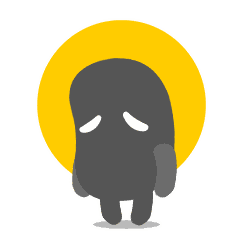
其實這樣做是不規范的,你可能還沒發現這樣做的弊端,有時候當我們調整文字大小,空格縮進往往會隨文字變化而變化,導致我們需要再次調整段首的空格。而且整篇文檔段落那么多,你要調整到何年何月,所以這樣是非常低效的。
那么,要怎樣才能避免這種情況的發生,一次性將段首空2個字的格式調整到位呢?
正確的做法是通過2種方法來實現:一是通過“段落”調整;二是通過“標尺”調整。
方法一:段落調整
段落調整,簡單來說就是通過”“段落”對話框進行設置,具體操作如下:
(1)在Word文檔中輸入完全部文字后,按【Ctrl+A】組合鍵全選整篇文檔。
(2)然后點擊【開始】-【段落】組右下角的“擴展”按鈕,或者在選擇的文本上單擊鼠標右鍵,選擇“段落”命令,打開“段落”對話框。
(3)在“縮進和間距”選項卡下將“特殊格式”設置為“首行縮進”,單擊“確定”按鈕即可。
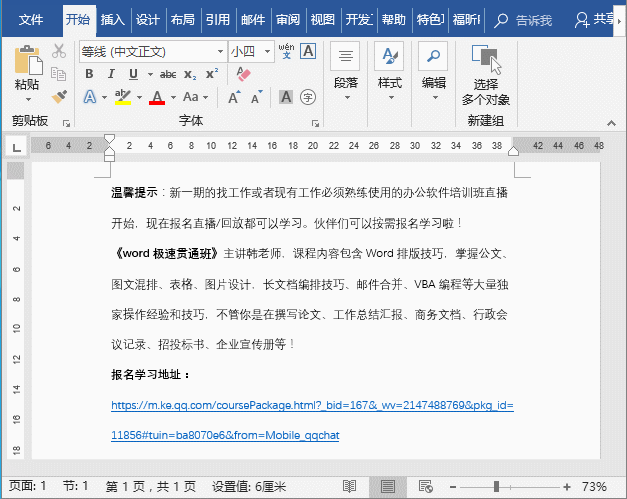
方法二:標尺調整
在Word工作界面中,會發現文檔左側和上方有垂直標尺和水平標尺。通過水平標尺我們可以快速實現段首空2個字。操作方法為:
(1)按【Ctrl+A】組合鍵全選整篇文檔。
(2)按住鼠標左鍵拖動標尺上的“首行縮進”倒三角按鈕到相應位置,再釋放鼠標,即可看到段落首行均已空2個字的距離。
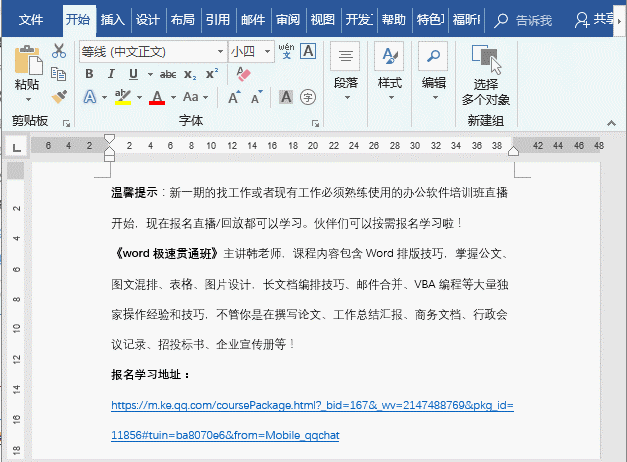
技巧提示:如果操作界面中沒有顯示標尺,可在【視圖】-【顯示】組中勾選“標尺”復選框,將其顯示出來。
所以,最后提醒大家,段首空2個字(首行縮進)時,還是不要敲空格以求方便!
OK,今天就到這里啦!






